Flash AS2.0 on()按钮常用事件名称
Flash常用按钮代码大全
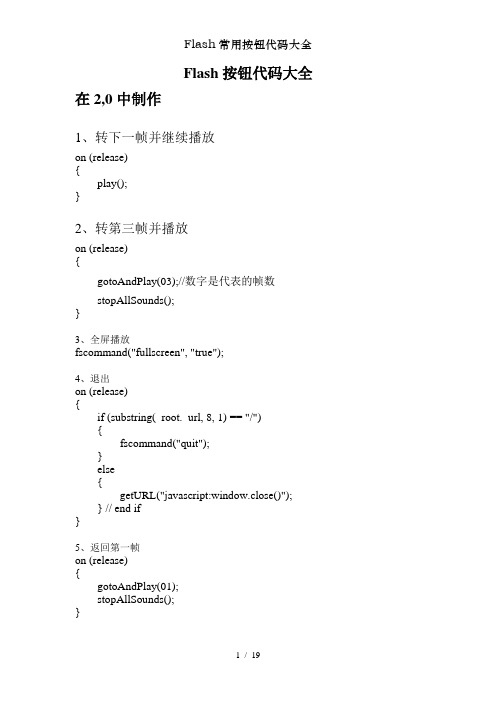
Flash按钮代码大全在2,0中制作1、转下一帧并继续播放on (release){play();}2、转第三帧并播放on (release){gotoAndPlay(03);//数字是代表的帧数stopAllSounds();}3、全屏播放fscommand("fullscreen", "true");4、退出on (release){if (substring(_root._url, 8, 1) == "/"){fscommand("quit");}else{getURL("javascript:window.close()");} // end if}5、返回第一帧on (release){gotoAndPlay(01);stopAllSounds();}FLASH脚本代码大全- Go to 跳转到指定的帧- Play 播放- Stop 停止- Toggle High Quality 在高画质和低画质间切换- Stop All Sounds 停止所有声音的播放- Get URL 跳转至某个超联结- FSCommand 发送FSCommand命令- Load Movie 装载影片- Unload Movie 卸载影片- Tell Target 告知目标- If Frame Is Loaded ..判断帧是否被完全载入- On Mouse Event 鼠标事件。
其他Actions。
包括:- break 跳出循环- call 调用指定帧(一般喊有某个特定函数)- comment 注释- continue 继续循环- delete 删除一个对象(Object)中的变量- do while do while循环- duplicateMovieClip 复制MC- else 否则(与if联用)- else if 否则如果(与if联用)- evaluate 调用自定义函数(Function)- for for循环- for .. in 依次取得对象(Object)中的各个属性或者某个数组中的所有元素- FSCommand 发送FSCommand命令- function 声明自定义函数- getURL 跳转至某个超联结- goto 跳转到指定的帧- if 如果- ifFrameLoaded ..帧是否完全被载入- include 读入外部的ActionScript程序文件(.as)- loadMovie 装载MC- loadVariables 转载外部文件中的数据,这些外部文件可以是文本文件,或者是由ASP/CGI等脚本返回的文本值- on 鼠标事件的触发条件- onClipEvent MC的事件触发程序- play 播放- print 输出到打印机- removeMovieClip 删除MC- return 在函数(function)中返回一个值- set variable 设定变量值- setProperty 设定属性- startDrag 开始拖动- stop 停止- stopAllSounds 停止所有声音的播放- stopDrag 停止拖动- s 交换两个MC的深度- tellTarget 指定Action命令生效的目标- toggleHighQuality 在高画质和低画质间切换- trace 跟踪调试- unloadMovie 卸载MC- var 声明局部变量- while 当..成立时..- with 对..对象(Object)做..。
Flash as2.0 一个按钮 多种控制
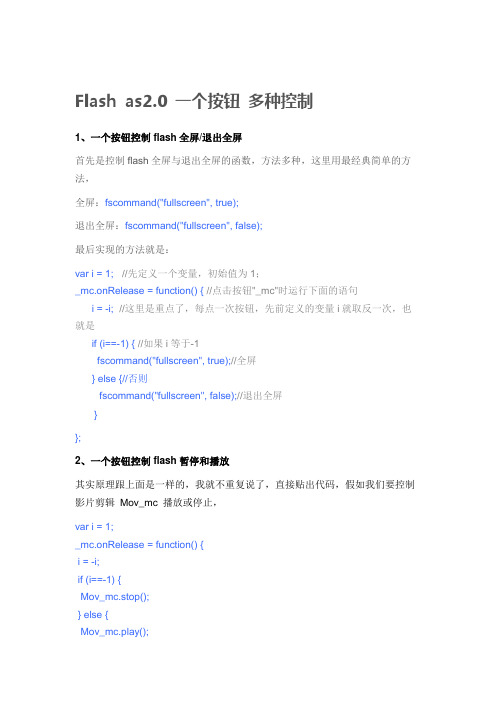
Flash as2.0 一个按钮多种控制1、一个按钮控制flash全屏/退出全屏首先是控制flash全屏与退出全屏的函数,方法多种,这里用最经典简单的方法,全屏:fscommand("fullscreen", true);退出全屏:fscommand("fullscreen", false);最后实现的方法就是:var i = 1; //先定义一个变量,初始值为1;_mc.onRelease = function() { //点击按钮"_mc"时运行下面的语句i = -i; //这里是重点了,每点一次按钮,先前定义的变量i就取反一次,也就是if (i==-1) { //如果i等于-1fscommand("fullscreen", true);//全屏} else {//否则fscommand("fullscreen", false);//退出全屏}};2、一个按钮控制flash暂停和播放其实原理跟上面是一样的,我就不重复说了,直接贴出代码,假如我们要控制影片剪辑Mov_mc 播放或停止,var i = 1;_mc.onRelease = function() {i = -i;if (i==-1) {Mov_mc.stop();} else {Mov_mc.play();}};3、最后就是按钮的外观问题了,我基本上已经不再用flash里面的按钮元件了,用影片剪辑来做按钮比按钮元件本身有更大的自由空间,按钮的两种状态,控制的不一样,外观也是不一样的,例如上面第二个例子,我们可以在"_mc" 里面建两帧,第一帧反暂停按钮,第二帧放播放按钮,然后加上this.gotoAndStop()函数就大工告成了,修改后代码如下:var i = 1;_mc.onRelease = function() {i = -i;if (i==-1) {Mov_mc.stop();this.gotoAndStop(2);} else {Mov_mc.play();this.gotoAndStop(1);}};。
Flash 中的AS 编程环境和语法结构特点
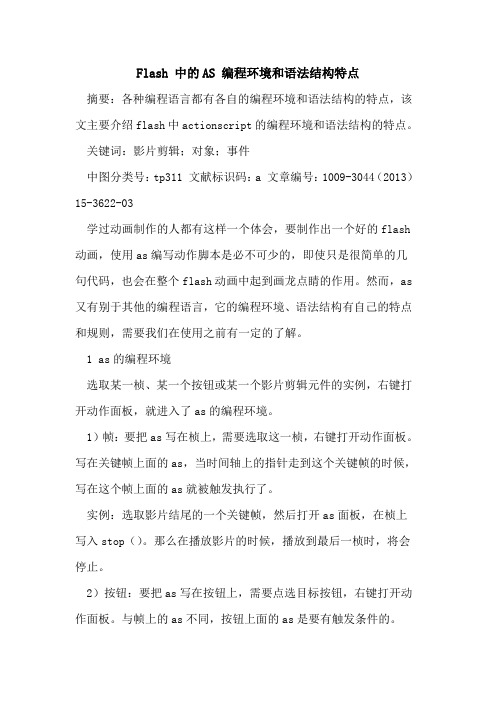
Flash 中的AS 编程环境和语法结构特点摘要:各种编程语言都有各自的编程环境和语法结构的特点,该文主要介绍flash中actionscript的编程环境和语法结构的特点。
关键词:影片剪辑;对象;事件中图分类号:tp311 文献标识码:a 文章编号:1009-3044(2013)15-3622-03学过动画制作的人都有这样一个体会,要制作出一个好的flash 动画,使用as编写动作脚本是必不可少的,即使只是很简单的几句代码,也会在整个flash动画中起到画龙点睛的作用。
然而,as 又有别于其他的编程语言,它的编程环境、语法结构有自己的特点和规则,需要我们在使用之前有一定的了解。
1 as的编程环境选取某一桢、某一个按钮或某一个影片剪辑元件的实例,右键打开动作面板,就进入了as的编程环境。
1)帧:要把as写在桢上,需要选取这一桢,右键打开动作面板。
写在关键帧上面的as,当时间轴上的指针走到这个关键帧的时候,写在这个帧上面的as就被触发执行了。
实例:选取影片结尾的一个关键帧,然后打开as面板,在桢上写入stop()。
那么在播放影片的时候,播放到最后一桢时,将会停止。
2)按钮:要把as写在按钮上,需要点选目标按钮,右键打开动作面板。
与帧上的as不同,按钮上面的as是要有触发条件的。
实例:要实现按下按钮后停止播放影片,那么我们需要做一个按钮,放到主场景,点选按钮,然后打开as面板。
如果在按钮上写stop();那么,输出的时候就会提示错误。
正确的应该这样写:on(release){stop();}整个代码翻译过来就是:当(松开鼠标){停止播放}。
写在按钮上面的as的格式应该是:on(发生的事件){要执行的动作代码} 3)影片剪辑mc:写在mc上面的as和写在按钮上的大同小异。
首先点选mc,然后右键打开as面板。
实例:要实现播放影片时先停止场景中影片剪辑mc的播放,需要先点选影片剪辑mc,在打开的动作面板上输入如下代码:onclipevent(load){stop();}整个代码翻译过来就是:当影片剪辑(载入){停止播放}。
Flash_AS2.0代码大全

Flash as2.0代码大全与Flash 制作技巧一、注释// 单行注释符/* */ 多行注释符/*开始,*/结束二、转义字符例1:trace("Hello\n"+"ActionScript"+"2.0") 字符串之间使用运算符+连接 结果输出: HelloActionScript2.0实例:获得系统的事件2:var time = new Date();//创建Date 类的实例(Date 类的实例含系统时间的所有信息);注意var 中的字母v 是小写的。
var yy = time.getFullYear(); var mm = time.getMonth()+1;/*getMonth 比较特殊,它返回的值是0-11之间的数值, 所以必须要加上1*/ var dd = time.getDate();var xq = time.getDay(); //返回值为0,周末 var hh = time.getHours();转义序列\b\f\n\r\t\ " \' \\字符退格符(ASCII8)换页符(ASCII12)换行符(ASCII10)回车符(ASCII13)制表符(ASCII9)双引号 单引号 反斜杠var min = time.getMinutes();var ss = time.getSeconds();trace(yy+"年/\n"+mm+"月\n"+dd+"日\n"+"星期"+xq+"\n"+hh+"点\n"+min+"分\n"+ss+"秒")//换行符号必须在引号里边才可以a=yy+"年"+mm+"月"+dd+"日"+"星期"+xq+hh+"点"+min+"分"+ss+"秒"三、声明方式及获取类型1.变量的声明方式,数字于字符串数字相加的规则数字声明的方式var a:String="12" ; //声明变量a是一个字符串类型,为12var b:Number=34 ; //声明变量b是一个数字字符串类型,为34var c=a+b ; //声明变量c=a+btrace(c); //字符串类型和数字类型的变量相加时,数字型被转换成字符串再相加输出结果:12342.实例:确定变量的数据类型 typeofvar m="12";trace(typeof(m));m=2;trace(typeof(m))输出结果:string number3.改变数据的类型:数字Number()、字符串String()、逻辑是否Boolean、对象数据类Object()、数组Array();var a ="12" ; //声明变量a是一个字符串类型,为12var b=Number(a); //将a转换为数字类型,赋予btrace(typeof(b)+":"+b)输出结果:number:12四、运算符1.点运算符:用来连接对象与嵌套再对象中的子对象,以及访问对象于对象的属性和方法。
Flash AS 入门教程 事件处理函数及画线语句
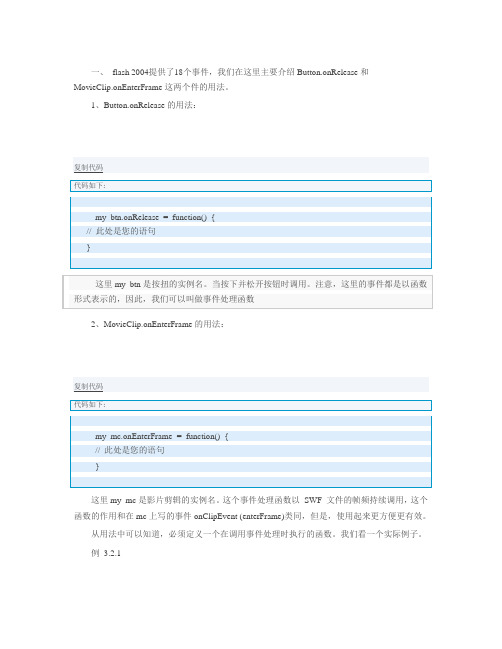
一、flash 2004提供了18个事件,我们在这里主要介绍Button.onRelease和MovieClip.onEnterFrame这两个件的用法。
1、Button.onRelease的用法:复制代码代码如下:my_btn.onRelease = function() {// 此处是您的语句}这里my_btn是按扭的实例名。
当按下并松开按钮时调用。
注意,这里的事件都是以函数形式表示的,因此,我们可以叫做事件处理函数2、MovieClip.onEnterFrame的用法:复制代码代码如下:my_mc.onEnterFrame = function() {// 此处是您的语句}这里my_mc是影片剪辑的实例名。
这个事件处理函数以SWF 文件的帧频持续调用,这个函数的作用和在mc上写的事件onClipEvent (enterFrame)类同,但是,使用起来更方便更有效。
从用法中可以知道,必须定义一个在调用事件处理时执行的函数。
我们看一个实际例子。
例3.2.1前一节的例2中我们在“控制”按钮、“小松鼠”影片剪辑或者“小球”影片剪辑上按下鼠标时,调用自定义函数,使小松鼠和小球分别按照相反的方向运动。
现在我们把这三个事件改为写在帧上的事件函数:复制代码代码如下:function yd() {gotoAndPlay(1);qiu_mc.gotoAndPlay(31);}shu_mc.onPress = function() {yd();};qiu_mc.onPress = function() {yd();};my_btn.onPress = function() {yd();};这里另加了一个lqiu_mc,在帧上调用MovieClip.onEnterFrame,使这个小球在场景来会运动。
复制代码代码如下:lqiu_mc.onEnterFrame = function() {//调用MovieClip.onEnterFrame事件函数,this._x += 10; //lqiu_mc的横坐标每次增加10;web=this._x //在文本web中显示lqiu_mc的横坐标;if (this._x>430) { //当lqiu_mc的横坐标大于430时;this._x = 20; //让lqiu_mc的横坐标为20;}};点击查看动画效果<这里我们可以看到,写在帧上的MovieClip.onEnterFrame和写在mc上的onClipEvent (enterFrame)可以起到完全相同的作用。
flashas2.0基本脚本命令
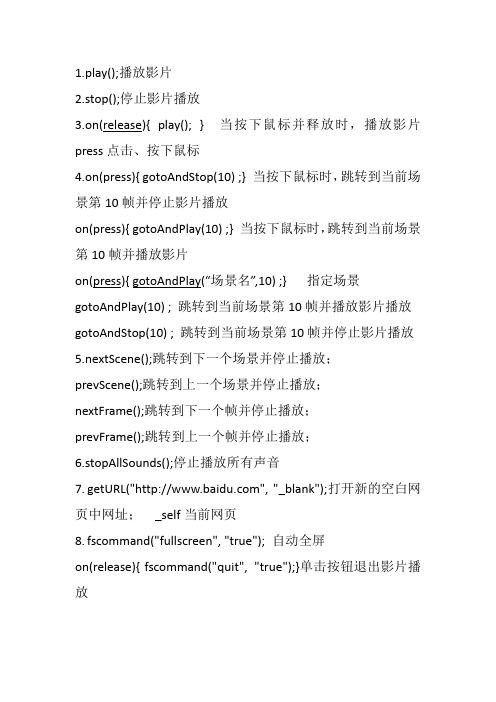
1.play();播放影片2.stop();停止影片播放3.on(release){ play(); } 当按下鼠标并释放时,播放影片press点击、按下鼠标4.on(press){ gotoAndStop(10) ;} 当按下鼠标时,跳转到当前场景第10帧并停止影片播放on(press){ gotoAndPlay(10) ;} 当按下鼠标时,跳转到当前场景第10帧并播放影片on(press){ gotoAndPlay(“场景名”,10) ;} 指定场景gotoAndPlay(10) ; 跳转到当前场景第10帧并播放影片播放gotoAndStop(10) ; 跳转到当前场景第10帧并停止影片播放5.nextScene();跳转到下一个场景并停止播放;prevScene();跳转到上一个场景并停止播放;nextFrame();跳转到下一个帧并停止播放;prevFrame();跳转到上一个帧并停止播放;6.stopAllSounds();停止播放所有声音7.getURL("", "_blank");打开新的空白网页中网址;_self当前网页8.fscommand("fullscreen", "true"); 自动全屏on(release){fscommand("quit", "true");}单击按钮退出影片播放Ctrl+Enter测试影片;F9打开动作面板;F8打开转换元件对话框;F7插入空白关键帧F6插入关键帧;F5插入普通帧;元件类型:图形元件、按钮元件、影片剪辑元件文本框类型:静态文本、动态文本、输入文本按钮包括4帧:弹起、鼠标经过、按下、点击。
Flash AS2.0 onClipEvent (事件)名称

onClipEvent (事件) {//需要执行的脚本程序}这个可以看成是公式,你记住就行了,是写在影片剪辑身上的。
括号里的“事件”其实是个触发器,当事件发生时,执行该事件后面花括号中的语句。
具体有哪些事件,我把它们都列出来。
- load 影片剪辑一旦被实例化并出现在时间轴中时,即启动此动作。
- unload 在从时间轴中删除影片剪辑之后,此动作在第一帧中启动。
处理与Unload 影片剪辑事件关联的动作之前,不向受影响的帧附加任何动作。
- enterFrame 以影片帧频不断地触发此动作。
- mouseMove 每次移动鼠标时启动此动作。
_xmouse 和_ymouse 属性用于确定当前鼠标位置。
- mouseDown 当按下鼠标左键时启动此动作。
- mouseUp 当释放鼠标左键时启动此动作。
- keyDown 当按下某个键时启动此动作。
使用Key.getCode 方法获取最近按下的键的有关信息。
- keyUp 当释放某个键时启动此动作。
使用Key.getCode 方法获取最近按下的键的有关信息。
- data 当在loadVariables 或loadMovie 动作中接收数据时启动此动作。
当与loadVariables 动作一起指定时,data 事件只发生一次,即加载最后一个变量时。
当与loadMovie 动作一起指定时,获取数据的每一部分时,data 事件都重复发生。
Load 事件load事件在影片剪辑完全加载到内存中时发生。
在每次播放Flash影片时,每个影片剪辑的load事件只发生一次。
认识load事件(1)在场景中建立一个影片剪辑实例,选中实例,打开“动作”面板,输入下列代码:onClipEvent (load) {trace("发生load事件");}(2)测试影片,在“输出”面板中看到的输出信息只有一次。
(3)返回主场景,在第二帧插入一帧,测试影片,虽然帧不断循环播放,但输出信息也只有一次。
flash常用脚本代码
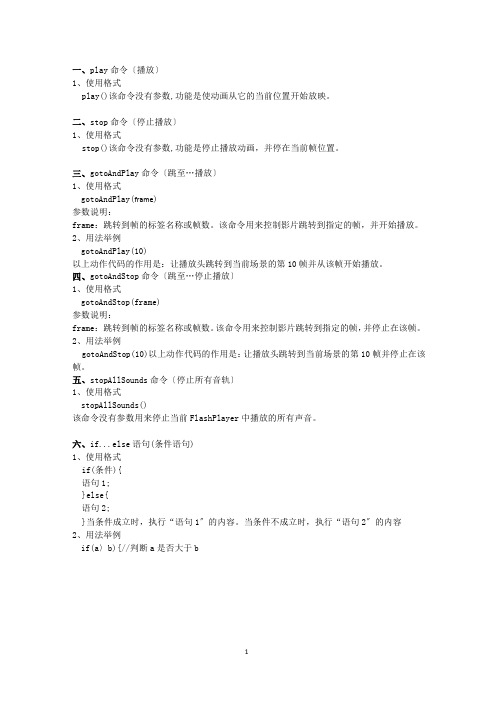
一、play命令〔播放〕1、使用格式play()该命令没有参数,功能是使动画从它的当前位置开始放映。
二、stop命令〔停止播放〕1、使用格式stop()该命令没有参数,功能是停止播放动画,并停在当前帧位置。
三、gotoAndPlay命令〔跳至…播放〕1、使用格式gotoAndPlay(frame)参数说明:frame:跳转到帧的标签名称或帧数。
该命令用来控制影片跳转到指定的帧,并开始播放。
2、用法举例gotoAndPlay(10)以上动作代码的作用是:让播放头跳转到当前场景的第10帧并从该帧开始播放。
四、gotoAndStop命令〔跳至…停止播放〕1、使用格式gotoAndStop(frame)参数说明:frame:跳转到帧的标签名称或帧数。
该命令用来控制影片跳转到指定的帧,并停止在该帧。
2、用法举例gotoAndStop(10)以上动作代码的作用是:让播放头跳转到当前场景的第10帧并停止在该帧。
五、stopAllSounds命令〔停止所有音轨〕1、使用格式stopAllSounds()该命令没有参数用来停止当前FlashPlayer中播放的所有声音。
六、if...else语句(条件语句)1、使用格式if(条件){语句1;}else{语句2;}当条件成立时,执行“语句1〞的内容。
当条件不成立时,执行“语句2〞的内容2、用法举例if(a〉b){//判断a是否大于btrace("a>b"); }else{trace("b >=a"); }//假设成立,那么输出a>b//假设不成立那么输出b>=a七、switch...case...default语句〔条件语句〕1、使用格式switch(表达式){case值1:执行语句1;break;case值2:执行语句2;break;default:语句;}先计算表达式的值,然后去各个case子句中寻找对应的执行语句。
Flash AS教程:AS 2.0制作加载外部.swf影片的视频播放器
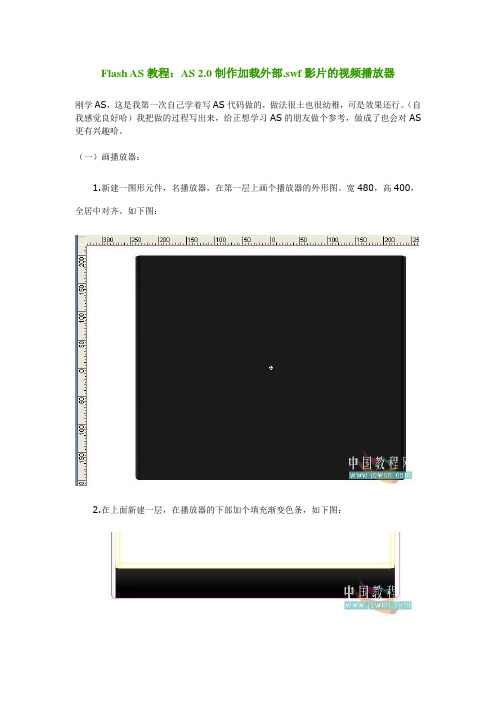
Flash AS教程:AS 2.0制作加载外部.swf影片的视频播放器刚学AS,这是我第一次自己学着写AS代码做的,做法很土也很幼稚,可是效果还行。
(自我感觉良好哈)我把做的过程写出来,给正想学习AS的朋友做个参考,做成了也会对AS 更有兴趣哈。
(一)画播放器:1.新建一图形元件,名播放器,在第一层上画个播放器的外形图。
宽480,高400,全居中对齐。
如下图:2.在上面新建一层,在播放器的下部加个填充渐变色条,如下图:3.上面再新建一层,在适当的位置画几个反光条,如下图:4.打开场景1,从库中把“播放器”拖入场景第1层,第1帧,全居中对齐,如下图:当然也可以按自己的喜好,另外画个播放器的样式。
不过一定要按照550*400尺寸规格的缩小比例留出屏幕的位置,我这里是计算好了的。
(二)做按钮:因为要点击开关才让加载,所以要先做按钮。
1.新建按钮元件,名“play1”,按自己的喜欢做个按钮。
我做的是这样的:(这是放大4 00%后的效果)2.在库中右键点“play1”——直接复制——改名为“play2”。
在舞台上打开后,把序号1改成2就可以了。
3.按自己的要求,要做多少个按钮就直接复制几个吧,别忘了改名称和序号哦。
4.打开场景1,在“播放器”层上面添加一图层,名“按钮”。
点下第1帧,把所有的按钮拖到合适的位置,这时排列不太整齐是吧,不要紧,点一下按钮层的第1帧,打开对齐面板,把“相对于舞台”去掉,选择上对齐或底对齐,再选择水平平均间隔就好了。
如下图:5.现在给按钮写上代码:右键点一下场景中的按钮play1——动作——在动作面板上写上以下代码:on (release) { //当释放按钮时gotoAndStop(2); //转到并播放第2帧}6.右键点一下场景中的按钮play2——动作——在动作面板上写上以下代码:on (release) { //当释放按钮时gotoAndStop(3); //转到并播放第3帧}7.同样的把每个按钮都写上代码,依此类推,到第8个按钮时应该写的是:on (release) { //当释放按钮时gotoAndStop(8); //转到并播放第8帧}上面代码中双斜杠及后面的字是注释,不一定要写上去的。
Flash as2.0脚本语言大全
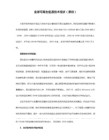
- _soundbuftime 声音的缓冲区大小(默认值5,单位:秒)
- _target MC的路径
- _totalframes 总帧数
- _url 电影被调用的URL地址
- _visible 是否可视(True可视/False不可视)
- _focusrect 高亮按钮或者某个当前区域的显示与否(True显示/Flase不显示)
- _framesloaded 已载入的影帧数
- _height MC的高度
- _highquality 画质的高低(True高画质/False低画质)
- _name MC的实例名
- _quality 当前画质(字符串值) LOW,MEDIUM,HIGH,BEST
- parseInt 将字符串转换成整数
- random 产生0到指定数间的随机数
- scroll 文本框中的起始滚动行
- String 将参数转换成字符串
- targetPath 返回指定实例MC的路径字符串
- true 布尔是值(1)
- unescape 保留字符串中的%XX格式的十六进制字符
- else if 否则如果(与if联用)
- evaluate 调用自定义函数(Function)
- for for循环
- for .. in 依次取得对象(Object)中的各个属性或者某个数组中的所有元素
- FSCommand 发送FSCommand命令
- function 声明自定义函数
- Load Movie 装载影片
- Unload Movie 卸载影片
flash脚本语言as学习教程
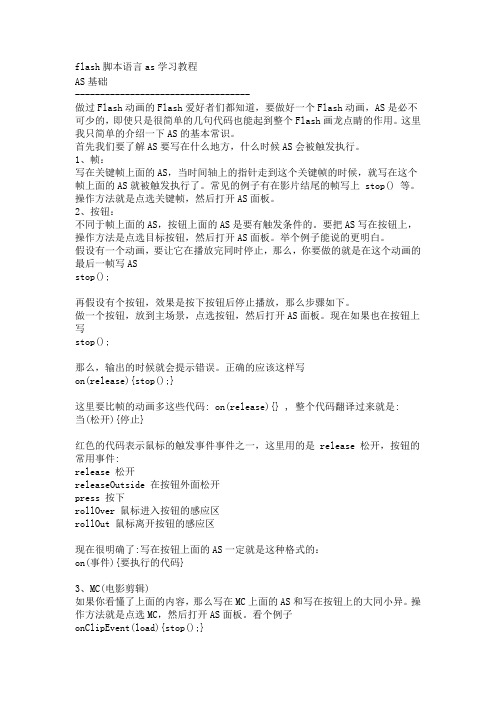
flash脚本语言as学习教程AS基础-----------------------------------做过Flash动画的Flash爱好者们都知道,要做好一个Flash动画,AS是必不可少的,即使只是很简单的几句代码也能起到整个Flash画龙点睛的作用。
这里我只简单的介绍一下AS的基本常识。
首先我们要了解AS要写在什么地方,什么时候AS会被触发执行。
1、帧:写在关键帧上面的AS,当时间轴上的指针走到这个关键帧的时候,就写在这个帧上面的AS就被触发执行了。
常见的例子有在影片结尾的帧写上 stop() 等。
操作方法就是点选关键帧,然后打开AS面板。
2、按钮:不同于帧上面的AS,按钮上面的AS是要有触发条件的。
要把AS写在按钮上,操作方法是点选目标按钮,然后打开AS面板。
举个例子能说的更明白。
假设有一个动画,要让它在播放完同时停止,那么,你要做的就是在这个动画的最后一帧写ASstop();再假设有个按钮,效果是按下按钮后停止播放,那么步骤如下。
做一个按钮,放到主场景,点选按钮,然后打开AS面板。
现在如果也在按钮上写stop();那么,输出的时候就会提示错误。
正确的应该这样写on(release){stop();}这里要比帧的动画多这些代码: on(release){} , 整个代码翻译过来就是: 当(松开){停止}红色的代码表示鼠标的触发事件事件之一,这里用的是 release 松开,按钮的常用事件:release 松开releaseOutside 在按钮外面松开press 按下rollOver 鼠标进入按钮的感应区rollOut 鼠标离开按钮的感应区现在很明确了:写在按钮上面的AS一定就是这种格式的:on(事件){要执行的代码}3、MC(电影剪辑)如果你看懂了上面的内容,那么写在MC上面的AS和写在按钮上的大同小异。
操作方法就是点选MC,然后打开AS面板。
看个例子onClipEvent(load){stop();}同样,MC需要一个事件来触发AS的执行。
Flash AS2.0 onClipEvent (事件)名称

onClipEvent (事件) {//需要执行的脚本程序}这个可以看成是公式,你记住就行了,是写在影片剪辑身上的。
括号里的“事件”其实是个触发器,当事件发生时,执行该事件后面花括号中的语句。
具体有哪些事件,我把它们都列出来。
- load 影片剪辑一旦被实例化并出现在时间轴中时,即启动此动作。
- unload 在从时间轴中删除影片剪辑之后,此动作在第一帧中启动。
处理与Unload 影片剪辑事件关联的动作之前,不向受影响的帧附加任何动作。
- enterFrame 以影片帧频不断地触发此动作。
- mouseMove 每次移动鼠标时启动此动作。
_xmouse 和_ymouse 属性用于确定当前鼠标位置。
- mouseDown 当按下鼠标左键时启动此动作。
- mouseUp 当释放鼠标左键时启动此动作。
- keyDown 当按下某个键时启动此动作。
使用Key.getCode 方法获取最近按下的键的有关信息。
- keyUp 当释放某个键时启动此动作。
使用Key.getCode 方法获取最近按下的键的有关信息。
- data 当在loadVariables 或loadMovie 动作中接收数据时启动此动作。
当与loadVariables 动作一起指定时,data 事件只发生一次,即加载最后一个变量时。
当与loadMovie 动作一起指定时,获取数据的每一部分时,data 事件都重复发生。
Load 事件load事件在影片剪辑完全加载到内存中时发生。
在每次播放Flash影片时,每个影片剪辑的load事件只发生一次。
认识load事件(1)在场景中建立一个影片剪辑实例,选中实例,打开“动作”面板,输入下列代码:onClipEvent (load) {trace("发生load事件");}(2)测试影片,在“输出”面板中看到的输出信息只有一次。
(3)返回主场景,在第二帧插入一帧,测试影片,虽然帧不断循环播放,但输出信息也只有一次。
flash_as2.0程序基础

ActionScript2.0基础
——变量、函数和方法
变量 是保存信息的容器。变量中可以存储的常见信息类型包括 URL(String 类型)、 用户名(String 类型)、数学运算的结果(Number 类型)、事件发生的次数 (Number 类型)等。 变量定义使用 var 关键字,后面跟上变量名和初始值及值的类型: var myNumber:String = "A03081992"; var myAge:Number = 35; 变量有三种类型的变量作用域: 全局变量 和函数对于文档中的每个时间轴和作用域均可见。(只需要创建一次) var _global.myName = "George"; // 全局变量的错误语法 _ global.myName = “George“; // 全局变量的正确语法
if ((myNum > 10) && (myNum < 20)) { var myNum:Number = 6; var squared:Number = myNum * myNum; trace(“条件成立"); } trace(squared); // 36 逻辑表达式 算术表达式
ActionScript2.0基础
时间轴变量 可用于该时间轴上的任何脚本。(添加到时间轴中 )
本地变量 在声明它们的函数体(由大括号界定)内可用。 function scopeTest():Void { var str1:String = "Local"; trace(str1); // 本地 }
ActionScript2.0基础
ActionScript2.0基础
——循环语句
for 语句 for(init; condition; next) { statement(s); } 计算一次 init(初始化)表达式,然后开始一个循环序列。循环序列从计算 condition表 达式开始。如果 condition 表达式的计算结果为 true,将执行 statement 并计算 next 表 达式。然后循环序列再次从计算 condition 表达式开始。
Flash AS2.0

Flash AS2.0 入门基础
本节涉及的知识点
赋值运算符“=”:
这个等号“=”是一个“赋值运算符”,不表示相等,相等运算符是 两个连接的等号“==”,
加法赋值运算符“+=”:
格式是:数值(或者字符串)1 += 数值(或者字符串)2 例:this._parent._xscale += this._parent._xscale+10; this._parent._xscale += 10; 还有减号赋值运算符“-=”相乘赋值运算符“*=”,除法赋值运算 符“/=”等等。
Flash AS2.0 入门基础
本节涉及的语法及规范
1、大括号“{}”用来放置结合在一起依次 执行的语句块。
2、绝对路径:Flash中目标路径有两种,绝 对路径和相对路径。
3、点语法“.”是基于“面向对象”的语法 形式,就是利用目标对象本身去管理自己, 用“.”语法通知目标对象执行什么指令是 非常简洁的语法形式。
Flash AS2.0 入门基础
一、认识“动作”面板
脚本工具栏
动作工 具箱
按F9打开面板
脚本导 航器
脚本编 辑器
状态栏
Flas
在Flash中添加动作脚本可以分为两种方式 一是:为“帧”添加动作脚本 二是:向“对象”添加动作脚本。 “帧”动作脚本,是指在时间轴的“关键帧”上添加的动作脚本。 “对象”动作脚本,是指在“按钮”元件和“影片剪辑”元件的实例 上添加的动作脚本。 注意:“图形”元件上是不能添加动作脚本的。
Flash AS2.0 入门基础
六、条件判断语句“if、else”、trace语句、动态文本
1、条件判断语句在flash中是实用性很强、使用也很频繁的语句。 语句格式是: If(条件){ 执行指令 } else{ 执行指令 } 小括号里的条件是一个计算结果为 true 或 false 的表达式 2、测试代码时经常使用的语句 语句格式是:trace(变量、字符串或表达式)
flash中的声音控制(as2.0)

Flash中的声音控制(as2.0)前面讲过两种应用声音的控制方法,一种是导入时间轴,用play,stop等命令进行简单控制;另一种是利用组件工具来控制声音的播放。
显然,这两种方法是简单的、易掌握的,但能实现的功能却有所局限。
本文整理了Flash声音控制的另外两种方法。
一、用Sound 类的start 方法很多人在制作一个带配音的Flash课件时,会设计了两个按钮,一个按钮控制音乐的播放,另一个按钮控制声音的停止。
当单击按钮让音乐停止后,再次单击控制音乐播放的按钮,音乐却从头开始播放了。
这里可以用Sound 类的start 方法来控制音乐播放。
用Sound 类的start方法来播放音乐必须给出必要的参数,通过参数控制音乐从停止处开始播放。
否则,音乐就是直接从头开始播放。
用sound类的position属性和start方法结合在一起就可以解决这个问题。
具体操作步骤是:(1)将音乐导入到“库”中。
右击“库”中的音乐对象,在弹出的快捷菜单中选择“链接”命令,打开“链接属性”对话框,勾选“为动作脚本导出”和“在第一帧导出”复选项,设置标识符为“mySound”。
(2)在第1帧上添加如下脚本:myMusic = new Sound();//建立一个名为myMusic的声音对象,myMusic.attachSound("mySound"); //将链接标识符为mySound的音乐捆绑到myMusic对象上。
(3)在播放音乐的按钮上添加如下脚本:on (press) {var t=myMusic.position/1000; //计算声音当前播放的位置myMusic.start(t); //从当前位置开始播放position 是Sound类的一个属性,可以获得声音对象播放的当前位置。
在制作Flash动画时,这个属性经常会被用到。
比如制作MP3播放器,如果制作一个控制音乐播放进度的滑块,那么就可以用这个属性来实现相应的算法。
flash按钮脚本代码详解
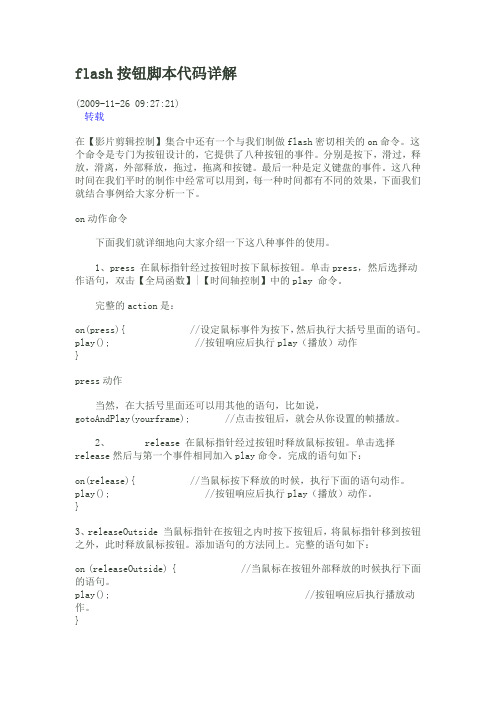
flash按钮脚本代码详解(2009-11-26 09:27:21)转载在【影片剪辑控制】集合中还有一个与我们制做flash密切相关的on命令。
这个命令是专门为按钮设计的,它提供了八种按钮的事件。
分别是按下,滑过,释放,滑离,外部释放,拖过,拖离和按键。
最后一种是定义键盘的事件。
这八种时间在我们平时的制作中经常可以用到,每一种时间都有不同的效果,下面我们就结合事例给大家分析一下。
on动作命令下面我们就详细地向大家介绍一下这八种事件的使用。
1、press 在鼠标指针经过按钮时按下鼠标按钮。
单击press,然后选择动作语句,双击【全局函数】|【时间轴控制】中的play 命令。
完整的action是:on(press){ //设定鼠标事件为按下,然后执行大括号里面的语句。
play(); //按钮响应后执行play(播放)动作}press动作当然,在大括号里面还可以用其他的语句,比如说,gotoAndPlay(yourframe); //点击按钮后,就会从你设置的帧播放。
2、 release 在鼠标指针经过按钮时释放鼠标按钮。
单击选择release 然后与第一个事件相同加入play命令。
完成的语句如下:on(release){ //当鼠标按下释放的时候,执行下面的语句动作。
play(); //按钮响应后执行play(播放)动作。
}3、releaseOutside 当鼠标指针在按钮之内时按下按钮后,将鼠标指针移到按钮之外,此时释放鼠标按钮。
添加语句的方法同上。
完整的语句如下:on (releaseOutside) { //当鼠标在按钮外部释放的时候执行下面的语句。
play(); //按钮响应后执行播放动作。
}releaseOutside动作通过这个例子我们知道,当鼠标左键在按钮上按住并移动到按钮以外的地方放开后,触发了按钮的动作。
这是一个具有非常想象力的事件,大家可以利用on的这个事件来制作游戏。
4、rollOut 鼠标指针滑出按钮区域。
flashAS_代码大全_2.0

当鼠标经过时动画播放到某处
on (rollover) {
gotoAndPlay(10);
}
当鼠标按下时动画播放到某处
on (release) {
gotoAndPlay(1);
}
如何使得flash一打开就是全屏?
fscommand("fullscreen",true)
如何不能使用右键?
End On
1、var a = Math.abs(-7); // 求绝对值(这里是求-7的)
2、function myFunction(myNum) {
var newNum = myNum+5;
return newNum;
}
trace(myFunction(8));
//定义 调用并输出函数值
第一帧加入(第一帧空帧):
t=0 //给t赋初值
第二帧加入:
stop(); //停止在第二帧
ms=new Sound //新建一个声音对象ms
ms.attachSound("sound") //空声音对象从库中调用连接名为sound的声音
ms.start() //ms开始播放
ms.onSoundComplete=function () { //当ms这个声音播放完后执行以下AS
trace(weekDay);
}
数组中还可以嵌套数组,即构成多维数组,如下所示:
polyArray = new Array();
for (var i = 0; i<3; i++) {
polyArray = new Array(i*3+1, i*3+2, i*3+3, i*3+4);
flash8.0_2.0AS代码大全

分享一些在制作MTV和个人Flash中常用的AS代码,附详细讲解1.全屏播放fscommand("fullscreen",true);2.打开时全屏,在该帧停止fscommand("fullscreen",true);stop();3.跳帧播放(从第几针开始播放后)on (press) {gotoAndPlay(?);}4.点击时开始播放on (press) {play();}5.退出语句如果是FLASH自带的控件on (click){ fscommand("quit",""); }自已做的按钮on (release){ fscommand("quit",""); }6、当鼠标滑过影片剪辑时,停止播放时间轴。
on (rollOver) {_root.stop();}7、当在影片剪辑上按下鼠标时,停止播放影片剪辑。
on (press) {stop();}8、当影片剪辑上按下鼠标时,播放影片剪辑。
on (release) {play();}9、当鼠标滑离影片剪辑时,播放当前时间轴。
on (rollOut) {_root.play();}10、Goto:跳到一个指定的帧(Frame)Scene: 指定SceneFrame:Number,Label,Expression,Next Frame,Previous Frame可以选择Frame 的编号,标号,通过表达式,下一帧,前一帧Expression: 定义表达式Control:Go to and Play,Go to and Stop通过选择这个项目来确定到达指定的帧以后是继续播放还是停止例子:Go to and Play (1)跳到第一帧播放Go to Next Frame跳到下一帧播放Go to and Stop ("intro")跳到标号为intro 的帧播11、Play:播放Stop:停止Toggle High Quality:切换画面的细节程度Stop All Sounds:停止所有声音Get URL:打开指定的网址URL: 网址Windows:_self,_blank,_parent,_top打开网址时使用的目标Variables on’t Send,Send use GET,Send use POST变量的传递方式例子:Get URL ("next.asp", window="_blank", vars=POST)在新窗口中打开next.asp,并且传递参数12、FScommand:调用命令Command: 命令Arguments: 参数For standalone player:fullscreen,allowscale,showmenu,exec,quit 播放器使用的固定命令和参数例子:FS Command ("fullscreen", "true")设置全屏幕播放13、Load/Unload Movie:调入/释放外部的影片Action:Load movie into location,Unload movie fromlocation,Load variables into location: 可以选择是否调入新影片,释放已经调入的影片,调入变量URL:影片的网址Location:Level,Target: 调入的层,或者是某一目标对象的位置Variables on’t Se nd,Send use GET,Send use POST: 变量的传递方式例子:Load Movie ("test.swf", 1): 把test.swf 调入到第一层Load Movie ("test.swf", "loadit", vars=GET): 把test.swf 调入到loadit 目标对象的位置Unload Movie ("loadit"): 把loadit 目标对象处的影片释放Load Variables ("makeit.asp", 2, vars=GET): 调用makeit.asp 并接收返回的变量14、Tell Target:指定目标对象Target: 目标对象例子:Begin Tell Target ("obj")指定目标对象objEnd Tell Target15、If Frame is Loaded:判断某帧是否调入Scene: 指定场景Frame:Number,Label,Expression: 指定帧,标号或者表达式Expression: 表达式例子:If Frame Is Loaded (Scene 1, "end")End Frame Loaded:判断场景一的标号为end 的帧是否调入16、On MouseEvent鼠标时间响应Event ress,Release,Release Outside,Roll Over,Roll Out,Drag Over,Drag Out,Key Press各种事件:按下,放开,在外面放开,焦点移入,移出,拖过,拖出,按键按下例子:On (Press) 鼠标按下的时候End OnOn (Key: s)键盘上s 按下的时候End On17、If判断条件是否成立Condition: 条件Add Else/Else If clause: 加入Else 再次判断例子:If (a=10)如果a=10 那么……End IfIf (a=10)如果a=10 那么……不然……ElseEnd If18、Loop循环Condition:条件例子:Loop While (a=10)如果a=10 那么循环End Loop19、Call调用函数帧或对象Frame:函数帧例子:Call ("make")调用make 帧程序20、Set Property设置属性Set:Y Positon,X Position,Y Scale,XScale,Alpha,Visibility,Rotation,Name,High quality,Show focus rectangle,Sound buffer time设置y 坐标,x坐标,y 放大倍数,x 放大倍数,透明度,可视否,旋转角度,名称,精细度,焦点矩形框是否显示,声音缓冲时间(默认5秒)Target:目标对象value:值例子:Set Property ("aoe", X Position) = "12"设置目标对象aoe 的x 坐标为12Set Property (Show focus rectangle) = "0"取消焦点框21、Set Variable设置变量Variable:变量value:值例子:Set Variable: "test" = 10设置test=1022、Duplicate/Remove Movie Clip复制对象Action uplicate movie clip,Remove duplicate movie clip可选择是复制还是删除Target:目标对象New name:新目标对象的名字Depth:深度例子:Duplicate Movie Clip ("aoe", "aoe2", 1)复制aoe 一个新的动画,名字叫aoe2Remove Movie Clip ("aoe2")删除目标对象aoe223、Drag Movie Clip 拖动影片片段Start drag operation:开始拖动Target:目标对象Constrain to rectangle:Left,Top,Right,Bottom鼠标的位置,左上右下Lock mouse to center:鼠标放置在中心Stop drag operation停止拖动例子:Start Drag ("aoe", L=2, T=3, R=4, B=5)拖动目标对象aoe,位置在L=2, T=3, R=4, B=5Start Drag ("aoe", lockcenter)拖动目标对象aoe,位置在中心Stop Drag停止拖动24、Trace 跟踪Message:信息例子:Trace ("aoe")显示aoeTrace (aoe)显示aoe 的值25、Comment注释Comment:注释例子:Comment ("计算")注释:计算box_btn.onPress=function(){trace("ok");};按钮实例名称.事件处理方法=function(){//处理程序};例如:n=1box_btn.onRelease=function(){n=n+1trace("n="+n);}当按钮被点一下的时候,Output窗口会输出:"n=2"onClipEvent(load){stop();}以上是影片剪辑的事件处理函数。
- 1、下载文档前请自行甄别文档内容的完整性,平台不提供额外的编辑、内容补充、找答案等附加服务。
- 2、"仅部分预览"的文档,不可在线预览部分如存在完整性等问题,可反馈申请退款(可完整预览的文档不适用该条件!)。
- 3、如文档侵犯您的权益,请联系客服反馈,我们会尽快为您处理(人工客服工作时间:9:00-18:30)。
on(事件mouseEvent){
//要执行的脚本程序,刚才的例子是用getURL 来打开一个网页。
你也可以使用脚本程序来
执行其他功能,例如跳转到某一个桢,或载入外部一个动画文件。
}
大可以看到,其实就一个on语句,这个on语句就是按钮的AS 编写规则了。
需要注意的是on 里面的事件,这个事件你可以理解为是鼠标或键盘的动作“()”小括号中的mouseEvent参数是鼠标事件,。
刚才的例子我们使用的事件是release(按一下鼠标)我现在把常用的按钮事件列出来:
Press 事件发生于鼠标在按钮上方,并按下鼠标
Release 发生在按钮上方按下鼠标,接着松开鼠标时。
也就是“按一下”鼠标
Releaseoutside 发生于在按钮上方按下鼠标,接着把光标移动到按钮之外,然后松开鼠标
Rollover 当鼠标滑入按钮时
Rollout 当鼠标滑出按钮时
Dragover 发生于按着鼠标不放,光标滑入按钮
Dragout 发生于按着鼠标不放,光标滑出按钮
Keypress 发生于用户按下特定的键盘按键时。
